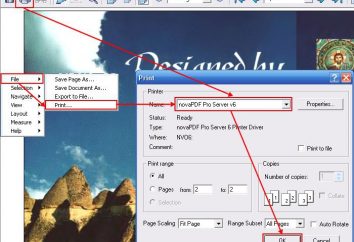Zniknął pulpit Windows 7: co robić? Przywracanie systemu w ciągu 30 minut
Zazwyczaj pojawiają się znaczniki po krótkiej przerwie. Ale czasami nawet po pewnym czasie, nie widać nic oprócz ekranu powitalnego. Dlaczego brakującym pulpit Windows 7? Co robić? Spróbujmy zidentyfikować i rozwiązać problem.
Wyłącz wyświetlanie ikon
Wszystkie nowe wersje OS personalizacji ustawień pozwala całkowicie wyłączyć wyświetlanie etykiet. Jeśli używasz komputera jest nie tylko ty, to jest prawdopodobne, że ktoś przypadkowo zrobił. Jest to najbardziej prosty i nieszkodliwy powód wyjaśniający dlaczego brakujące pulpitu Windows 7. Co należy zrobić?
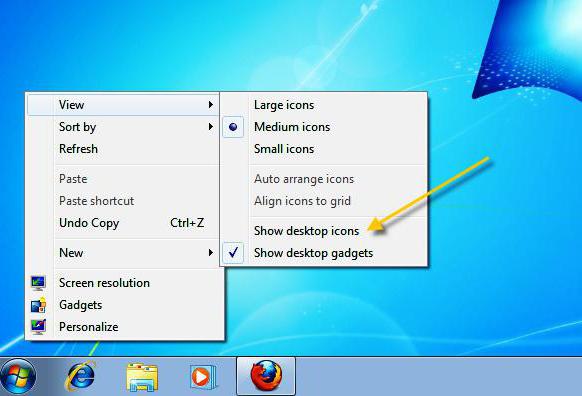
Kliknij prawym przyciskiem myszy w dowolnym miejscu na ekranie. Zlokalizuj zakładkę „Widok” w menu kontekstowym. Upewnij się, że wyświetlacz z etykietami – przy odpowiedniej pozycji powinna zostać sprawdzona.
Etykiety zostały oznaczone jako ukryte
Czy to przez przypadek jest praktycznie niemożliwe, więc w tym przypadku powyżej jest prawdopodobne, ktoś postanowił spłatać figla. Ikony i foldery oznaczone jako ukryte, nadal istnieje w miejscu, ale nie są wyświetlane domyślnie. Jeśli straciłeś skróty pulpitu i ikon w Windows 7 z tego powodu, należy najpierw włączyć wyświetlanie ukrytych przedmiotów. Aby to zrobić, przejdź do „Panel sterowania” i otwórz „Opcje folderów”. Na liście w zakładce „Widok”, należy przewinąć listę ustawień i włączyć wyświetlanie ukrytych plików i folderów (w pobliżu odpowiedniego elementu powinny być zaznaczone). Jeśli pojawi się ikona, to pozostaje tylko usunąć atrybut „ukryty” we właściwościach.
System przeniesione elementy w folderze „nieużywane skróty”
Jest to jedna z możliwych przyczyn wyjaśniając dlaczego brakuje pulpit. Windows 7 jest w stanie przeprowadzić automatyczne czyszczenie pulpitu i z pewną częstotliwością usunięte z obszaru roboczego te ikony, które nie używają.
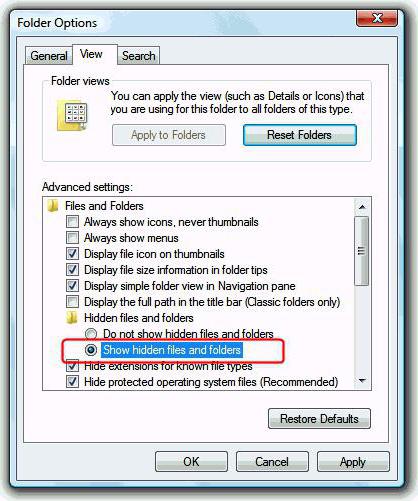
Domyślny folder jest „niewykorzystane etykiety” powinny być wyświetlane na pulpicie (jeśli nie – można znaleźć za pomocą wyszukiwarki). Jeśli tak jest, to wystarczy po prostu przesunąć termin etykietach powrotem. Po tym, należy wyłączyć czyszczenie. Aby to zrobić, należy otworzyć okno właściwości ekranu, znajdź zakładkę „Pulpit” i kliknij „Ustawienia …”. Po prostu trzeba usunąć zaznaczenie pola obok pozycji „Wykonaj czyszczenie co 60 dni” i zapisz zmiany. Chociaż Rada sprawdzić „koszyk” wielu wydawać się głupie, należy to zrobić. W praktyce często zdarza się, że etykiety były powszechne usunięte.
Explorer.exe brakuje pliku
Teraz przejdźmy do bardziej złożonych przypadkach, gdy staje się jasne, dlaczego brakuje na pulpicie systemu Windows 7. Co należy zrobić, jeśli powyższe sugestie nie pomagają? Najprawdopodobniej podczas uruchamiania nie występuje explorer.exe Start – proces odpowiedzialny za wyświetlacza zewnętrznego systemu. Aby to sprawdzić, przejdź do "Menedżera zadań"> "Procesy" (Ctrl + Shift + Del) i spróbować znaleźć Explorer. Czasami podczas próby otwarcia menedżera, nic się nie dzieje. W tym przypadku, należy uruchomić system Windows w trybie awaryjnym, naciskając klawisz F8 podczas uruchamiania, a następnie spróbuj ponownie.

Menedżer menu wybierz „Plik”, kliknij „Nowe zadanie” w okienku, które się pojawi, wpisz cmd polecenie. W oknie, które się otworzy, trzeba ustawić ścieżkę do pliku (domyślnie jest to w folderze Windows na dysku C :). Jeśli po tym ikona skrótu, a następnie plik jest na komputerze, i po prostu trzeba naprawić niektóre błędy rejestru.
Co jeśli explorer.exe nie jest na komputerze i uruchom go niemożliwe? W tym przypadku trzeba będzie dysk instalacyjny „Windows”.
- Otwórz dysk z innego komputera i znajdź plik w katalogu i386 explorer.ex_.
- Skopiuj go w dowolne miejsce, a następnie zmień rozszerzenie .EXE (aby to zrobić, po prostu zmienić jego nazwę).
- Nagraj plik gotowy na dysku flash USB i podłączyć ją do komputera.
- Uruchom cmd, poprzez "Task Manager".
- Przejdź do plików na dysku flash. Aby to zrobić, wpisz nazwę napędu (E: D: lub inne).
- Skopiuj plik do katalogu systemowego z polecenia copy explorer.exe C: \ Windows. Jeśli wykonane prawidłowo, pojawi się komunikat, że operacja się powiedzie.
- Uruchom ponownie komputer.
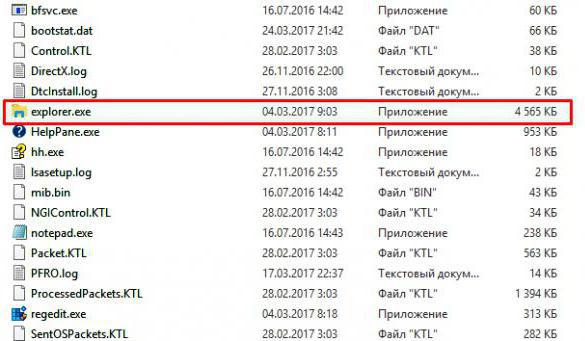
Jeśli nie ma instalacji CD, można skopiować explorer.exe z innego komputera z systemem Windows 7.
Explorer.exe zniknął z rejestru
Porozmawiajmy o tym, co zrobić, jeśli straciłeś Windows 7 pulpit z powodu błędów rejestru. W tym przypadku, gdy rozpoczęcie procesu poprzez „Menedżera zadań” pojawiają się znaczniki, jednak znika po ponownym uruchomieniu komputera ponownie. Oznacza to, że w rejestrze niepoprawnie napisane terminy uruchomić explorer.exe. Uruchom aplikację „Uruchom” i wpisz regedit. Otwórz Edytor rejestru. Musimy znaleźć w następującym katalogu:
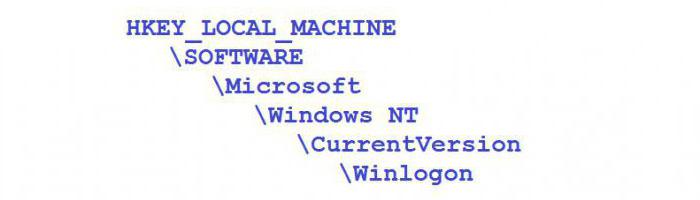
W linii Shell powinny być pisane explorer.exe. Jeśli natomiast zarejestrowany jakiś inny plik, albo w ogóle nic, aby zmienić ustawienie. Gotowy? Śmiało. Teraz musimy otworzyć inny folder w tym samym katalogu.
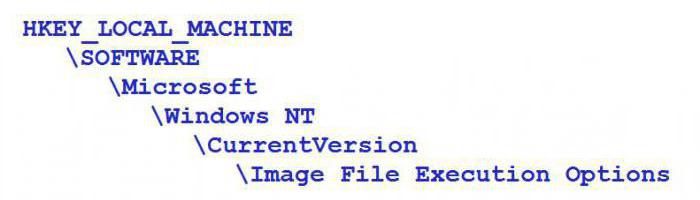
Jeśli istnieje punkt z explorer.exe (lub iexplorer.exe), konieczne jest, aby usunąć, a następnie ponownie uruchom komputer. Jeśli ikony nie są jeszcze wyświetlane, najprawdopodobniej, że plik jest uszkodzony, i będzie musiał być wymieniony.
Nieudane Ustawienia systemowe
Czasami nawet po dodaniu pliku do dyżurów pozostaje problemem. Może to wskazywać na awarię w ustawieniach systemowych. Na szczęście, „Siedem” jest specjalną aplikacją – „Przywracanie systemu”, przynosi komputer do wcześniejszego stanu. Uruchom go, można użyć tego samego programu „Run”. Aby to zrobić, wpisz polecenie, które jest wyświetlane na obrazie poniżej.
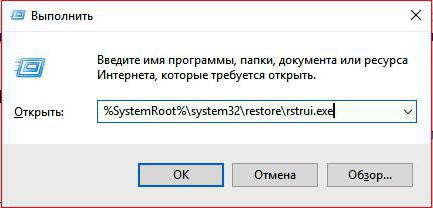
Następnie postępuj zgodnie z instrukcjami, aby wybrać datę, do której trzeba zrobić „wycofywania” i uruchom program. Najważniejsze – aby określić czas, gdy system jest nadal w 100% działa prawidłowo.
Komputer został zainfekowany przez wirusy
Opcja banalne – kiedy to z powodu złośliwego oprogramowania mają zniknęła z pulpitu systemu Windows 7. Co należy zrobić w takiej sytuacji, pewnie wiecie. Aby otworzyć oprogramowanie antywirusowe może zostać wpisana do „run” na pełny adres swojego pliku wykonywalnego (na przykład C: \ Programy Antivirus antivirus.exe). Zaleca się skanowanie komputera w trybie awaryjnym. Po sprawdzeniu, usunąć wszystkie zainfekowane pliki i uruchom ponownie komputer.
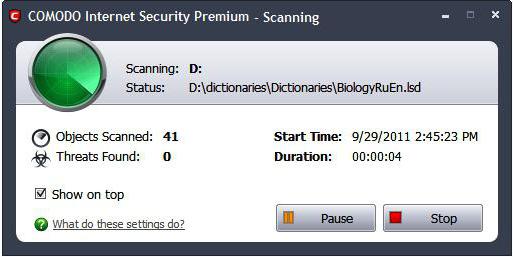
Nawet jeśli to nie działa, najlepszym rozwiązaniem jest po prostu ponownie zainstalować system Windows. Niezbędne pliki mogą być kopiowane na dysk flash USB za pośrednictwem wiersza polecenia (oczywiście, jeśli można zapamiętać ich położenie).